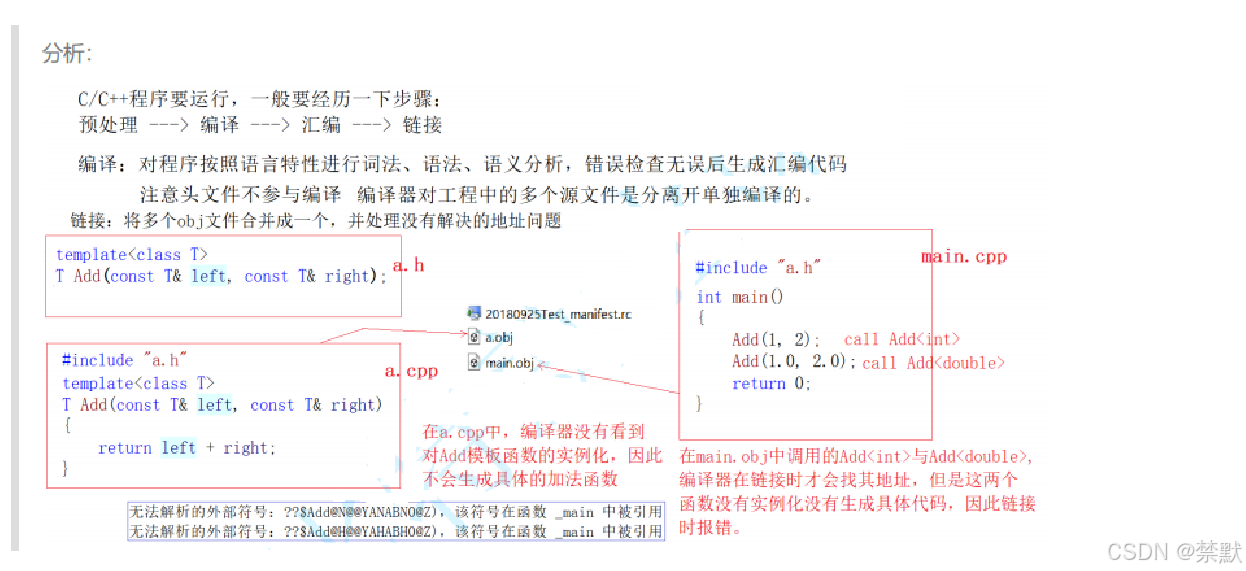Ubuntu下使用VsCode搭建C++开发环境
1、基本工具的安装
首先Ubuntu下安装好C++开发的一个些基本工具g++、gdb、make、cmake等,安装方式点这里
检查一下安装环境
$ g++ --version
g++ (Ubuntu 11.4.0-1ubuntu1~22.04) 11.4.0
Copyright (C) 2021 Free Software Foundation, Inc.
This is free software; see the source for copying conditions. There is NO
warranty; not even for MERCHANTABILITY or FITNESS FOR A PARTICULAR PURPOSE.
$ gdb --version
GNU gdb (Ubuntu 12.1-0ubuntu1~22.04.2) 12.1
Copyright (C) 2022 Free Software Foundation, Inc.
License GPLv3+: GNU GPL version 3 or later <http://gnu.org/licenses/gpl.html>
This is free software: you are free to change and redistribute it.
There is NO WARRANTY, to the extent permitted by law.
$ make --version
GNU Make 4.3
Built for x86_64-pc-linux-gnu
Copyright (C) 1988-2020 Free Software Foundation, Inc.
License GPLv3+: GNU GPL version 3 or later <http://gnu.org/licenses/gpl.html>
This is free software: you are free to change and redistribute it.
There is NO WARRANTY, to the extent permitted by law.
$ cmake --version
cmake version 3.22.1
CMake suite maintained and supported by Kitware (kitware.com/cmake).
2、VsCode环境搭建
打开vscode(未安装则自行安装vscode),点击extension,搜索C++,安装c/c++插件

安装完成后,测试一下,创建一个新目录cpp_proj_test,用vscode打开,创建一个main.cpp文件,内容如下:
// main.cpp
#include <iostream>
using namespace std;
int main()
{
cout << "Hello World!!!!!" << endl;
return 0;
}

保存后,按ctrl+F5 不调试直接执行程序

这里选择上面第二个c/c++这个编译器,点击后如下

正常编译,查看一下下面TERMINAL终端面板,成功编译并执行了

这时,我们的cpp_proj_test项目目录下,多了一个编译结果文件main,以及vscode工程项目的专用配置文件.vscode/tasks.json ,如下所示

tasks.json的内容如下
{
"tasks": [
{
"type": "cppbuild",
"label": "C/C++: g++ build active file",
"command": "/usr/bin/g++",
"args": [
"-fdiagnostics-color=always",
"-g",
"${file}",
"-o",
"${fileDirname}/${fileBasenameNoExtension}"
],
"options": {
"cwd": "${fileDirname}"
},
"problemMatcher": [
"$gcc"
],
"group": {
"kind": "build",
"isDefault": true
},
"detail": "Task generated by Debugger."
}
],
"version": "2.0.0"
}
3、vscode编译调试环境配置
vscode中的重要的配置文件主要有三个:c_cpp_properties.json,launch.json,tasks.json
1)c_cpp_properties.json配置
该文件是编译器的配置文件,配置包含:gcc/g++路径、include头文件路径、C++标准等。
按下ctrl+shift+P ,输入c/c++:Edit Configurations ,出现如下,选择下面第二个,自动创建一个配置文件

{
"configurations": [
{
"name": "Linux",
"includePath": [
"${workspaceFolder}/**"
],
"defines": [],
"compilerPath": "/usr/bin/gcc",
"cStandard": "c17",
"cppStandard": "gnu++17",
"intelliSenseMode": "linux-gcc-x64"
}
],
"version": 4
}
2)launch.json 配置
该文件是debug调试C/C++程序(执行out文件)的配置文件,配置包含:debug类型等;tasks.json 文件告诉vscode如何编译cpp程序。这会调用 g++ 编译器将源文件编译成可执行文件。为了方便VScode编译C++代码,可以将include头文件、lib动态链接库等路径写入 tasks.json配置文件里。
点击左侧的运行与调试 ,出现下面的面板

点击create a launch.json file 创建一个启动配置文件 launch,json如下:
{
// Use IntelliSense to learn about possible attributes.
// Hover to view descriptions of existing attributes.
// For more information, visit: https://go.microsoft.com/fwlink/?linkid=830387
"version": "0.2.0",
"configurations": []
}
将launch.json配置文件修改为如下所示:
{
// Use IntelliSense to learn about possible attributes.
// Hover to view descriptions of existing attributes.
// For more information, visit: https://go.microsoft.com/fwlink/?linkid=830387
"version": "0.2.0",
"configurations": [
{
/* 配置名称,将会在启动配置的下拉菜单中显示 */
"name": "(gdb) Launch",
/* 配置类型,cppdbg类型 */
"type": "cppdbg",
/* 请求配置类型,可以为launch(启动)或attach(附加) */
"request": "launch",
/* 将要进行调试的程序的路径 */
"program": "${workspaceFolder}/${fileBasenameNoExtension}.out",
/* 程序调试时传递给程序的命令行参数,一般设为空即可 */
"args": [],
/* 设为true时程序将暂停在程序入口处,一般设置为false */
"stopAtEntry": false,
/* 调试程序时的工作目录 */
"cwd": "${workspaceFolder}",
"environment": [],
/* 调试时是否显示控制台窗口,一般设置为true显示控制台 */
"externalConsole": true,
"MIMode": "gdb",
"preLaunchTask": "build",
"setupCommands": [
{
"description": "Enable pretty-printing for gdb",
"text": "-enable-pretty-printing",
"ignoreFailures": true
}
]
}
]
}
保存配置,进入main.cpp页面,再次按下ctrl+F5,弹出如下界面,提示未找到任务build

我们点击Debug Aanyway后,出现这个调试窗口,则表示成功;

如需要消除上面的的task任务缺失弹框,可进一步配置Tasks.json,
3)tasks.json 配置
该文件是编译C/C++程序(生成out文件)的配置文件,配置包含:include头文件路径、lib链接库路径等
按键输入ctrl+shift+P,输入搜索Tasks: Run Task如下,

点击Tasks: Run Task,进入后,鼠标移动到c/c++: g++ build activate file后面的齿轮配置按钮

点击齿轮按钮Configure Task,打开Tasks.json配置文件,如下所示

前面launch.json中的"preLaunchTask": "build",属性,预启动的任务设置为build,则,我们需要修改tasks.json的label同样也为build即可;
修改后如下:
{
"tasks": [
{
"type": "cppbuild",
"label": "build",
"command": "/usr/bin/g++",
"args": [
"-fdiagnostics-color=always",
"-g","${file}",
"-o","${fileDirname}/${fileBasenameNoExtension}",
/* 项目所需的头文件路径 */
"-I","${workspaceFolder}/include",
"-I", "/usr/include",
"-I", "/usr/local/include",
/* 项目所需的库文件路径 */
"-L", "/usr/local/lib",
],
"options": {
"cwd": "${fileDirname}"
},
"problemMatcher": [
"$gcc"
],
"group": {
"kind": "build",
"isDefault": true
},
"detail": "Task generated by Debugger."
}
],
"version": "2.0.0"
}
再次按下ctrl+F5,则不会再提示了


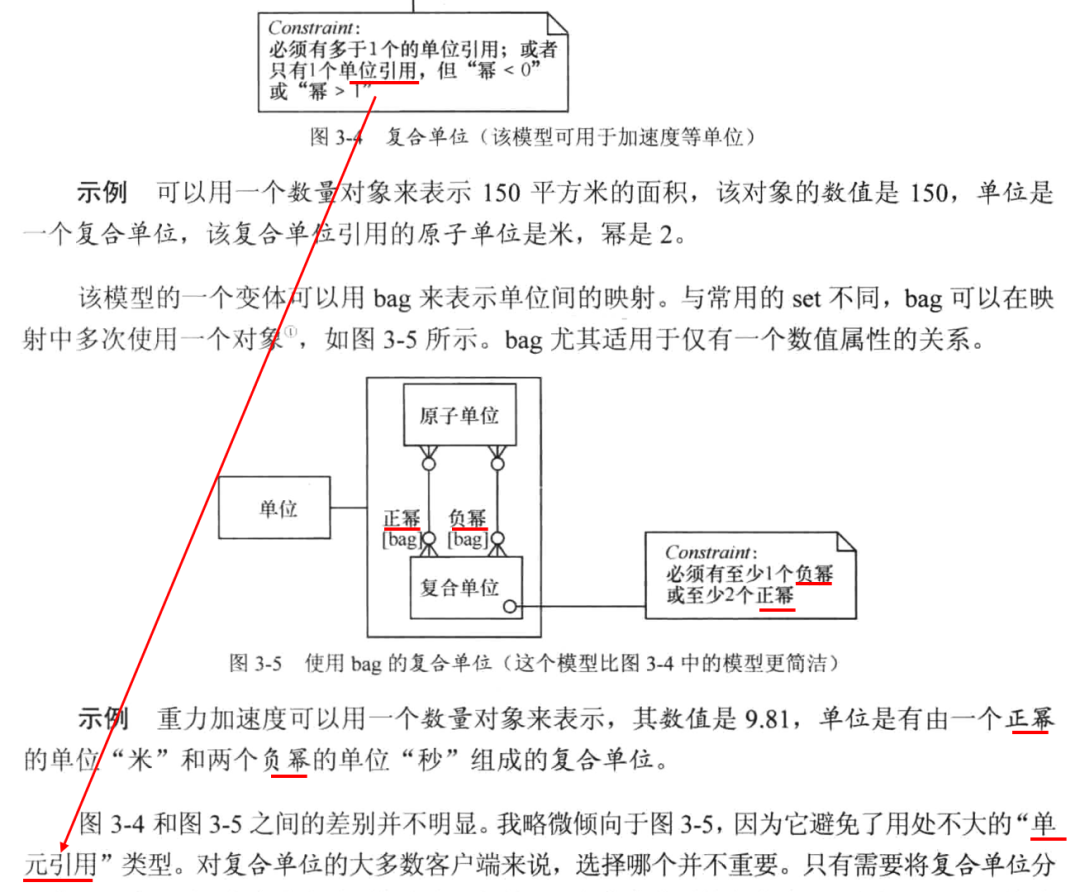
![master节点k8s部署]33.ceph分布式存储(四)](https://i-blog.csdnimg.cn/direct/45d4266be645420fab0b6d212c6b7d79.png)